word2010怎么设置分栏
发布时间:2016-12-09 18:39
相关话题
在Word文档编辑中,有时根据排版打印的需要,我们有时会对文档分栏,那么在word2007中如何分栏呢?那么下面就由小编给大家分享下word2010设置分栏的技巧,希望能帮助到您。
word2010设置分栏的步骤如下:
步骤一:打开要分栏的文档,菜单栏点击页面布局,在页面布局中找到分栏一项。


步骤二:点击分栏,会弹出一些分栏样式,如果没特殊要求可以直接点分几栏。可是我的文档不能是这么简单的设置一下。好在还有自定义分栏。

步骤三:点击下方的更多分栏,进行分栏设置。在这里可以设置分隔线,以及栏宽和字符等等,这些应该能满足我的需要了。

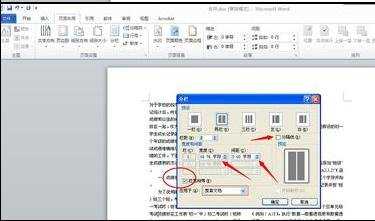
步骤四:有时我还是不需要所有的都分栏设置,这里只要把光标放在要分栏的位置前面,设置时点选插入点后,然后把其他设置也选择好,点确定就可以了。

步骤五:看一下最终效果吧,如果不满意,可以再做调整就行了。


word2010怎么设置分栏的评论条评论